Панель управления принтера Brother 2140/2150N/2170W
Светодиоды
1 Светодиод Toner
Светодиод Toner загорается, когда тонер почти или полностью закончился. Замените их новым картриджем
2 Светодиод Drum
Светодиод Drum загорается, когда ресурс фотобарабана почти исчерпан.
3 Светодиод Error
Светодиод Error загорается, когда принтер находится в одном из следующих состояний.
Нет бумаги/Замятие бумаги/Открыта крышка
4 Светодиод Ready
Светодиод Ready мигает в зависимости от состояния принтера.
Кнопка Go
Запуск/Устранение ошибки/Подача страниц/Отмена задания/Повторная печать
Состояние принтера
Сбой фотобарабана
Необходимо очистить коронатор.
Если после очистки коронатора светодиод по прежнему указывает на наличие этой же ошибки, замените фотобарабан новым.
Показания светодиодов сервисного вызова
Если возникает ошибка, которую пользователь не может устранить, то, включив все светодиоды, как показано на рисунке, принтер сообщит, что требуется сервисный вызов.
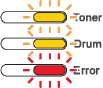
Если показания светодиодов на принтере указывают на необходимость сервисного вызова, как показано выше, выключите питание принтера на несколько секунд, а затем снова включите и попробуйте выполнить печать.
Если после повторного включения принтера ошибка не устранена, нажмите кнопку Go, отметьте светодиоды, которые продолжат гореть и сообщите состояние ошибки своему продавцу или в службу работы с клиентами компании Brother.
Кнопка Go выполняет следующие функции.
Отмена печати
Только отмена задания печати: во время печати нажмите и удерживайте кнопку Go в течение примерно 4 секунд, пока не загорятся все светодиоды. Светодиоды Ready и Error будут мигать во время отмены задания.
Отмена всех полученных заданий печати: чтобы удалить все задания печати, нажмите и удерживайте кнопку Go в течение примерно 4 секунд, пока не загорятся все светодиоды, после чего отпустите кнопку. Нажмите кнопку Go еще раз. Светодиоды Ready и Error будут мигать во время отмены задания.
Запуск
Если принтер находится в режиме ожидания, то для запуска принтера и переключения его в режим готовности нажмите кнопку Go.
Устранение ошибок
Некоторые возникающие ошибки принтер может устранять автоматически. Если ошибка автоматически не устранилась, нажмите кнопку Go для устранения ошибки и продолжайте использовать принтер.
Подача страниц
Нажмите кнопку Go, если синий светодиод Ready мигает в течение длительного времени. Принтер распечатает все данные, оставшиеся в его памяти.
Повторная печать
Для повторной печати последнего документа нажмите и удерживайте кнопку Go в течение примерно 4 секунд, пока не загорятся все светодиоды, а затем отпустите ее. В течение 2 секунд нажмите кнопку Go столько раз, сколько требуется копий распечатанного документа. Если кнопка Go не будет нажата в течение 2 секунд, распечатается одна копия.
Если требуется использовать функцию повторной печати, откройте в драйвере диалоговое окно Свойства и перейдите на вкладку Дополнительно, выберите значок Параметры устройства и нажмите кнопку Спулинг задания, а затем установите флажок Использовать повторную печать.
Печать пробной страницы
Для печати пробной страницы можно использовать кнопку Go или драйвер принтера.
Нажмите кнопку Go.
Выключите принтер.
Убедитесь, что передняя крышка закрыта и шнур питания подключен.
Включите принтер, удерживая нажатой кнопку Go. Удерживайте кнопку Go до тех пор, пока не загорятся светодиоды Toner, Drum и Error. Отпустите кнопку Go. Убедитесь, что светодиоды Toner, Drum и Error погасли.
Нажмите кнопку Go еще раз. Принтер распечатает пробную страницу.

Печать установок
Проверить установку...
Панель управления
Настройки сети по умолчанию (только HL-2150N/HL-2170W)
Для восстановления параметров сервера печати по умолчанию (восстановление всей информации, например информации о пароле и IP-адресе) выполните следующие действия.
Нажмите кнопку Go.
Выключите принтер.
Убедитесь, что передняя крышка закрыта и шнур питания подключен.
Включите принтер, удерживая нажатой кнопку Go. Удерживайте кнопку Go до тех пор, пока не загорятся светодиоды Toner, Drum и Error. Отпустите кнопку Go. Убедитесь, что светодиоды Toner, Drum и Error погасли.
Нажмите кнопку Go семь раз. Убедитесь, что все светодиоды загорелись. Это означает, что восстановлены настройки сервера печати, установленные по умолчанию.
<<<назад
далее>>>
при использовании материалов ссылка на сайт компании awella.ru обязательна
Помогла информация на сайте ? Оставьте отзыв о работе нашей компании ! Это можно сделать в яндекс браузере и это простимулирует работников нашей компании (ответственные получат бонусы), которые собирали ее для вас! Спасибо !
|